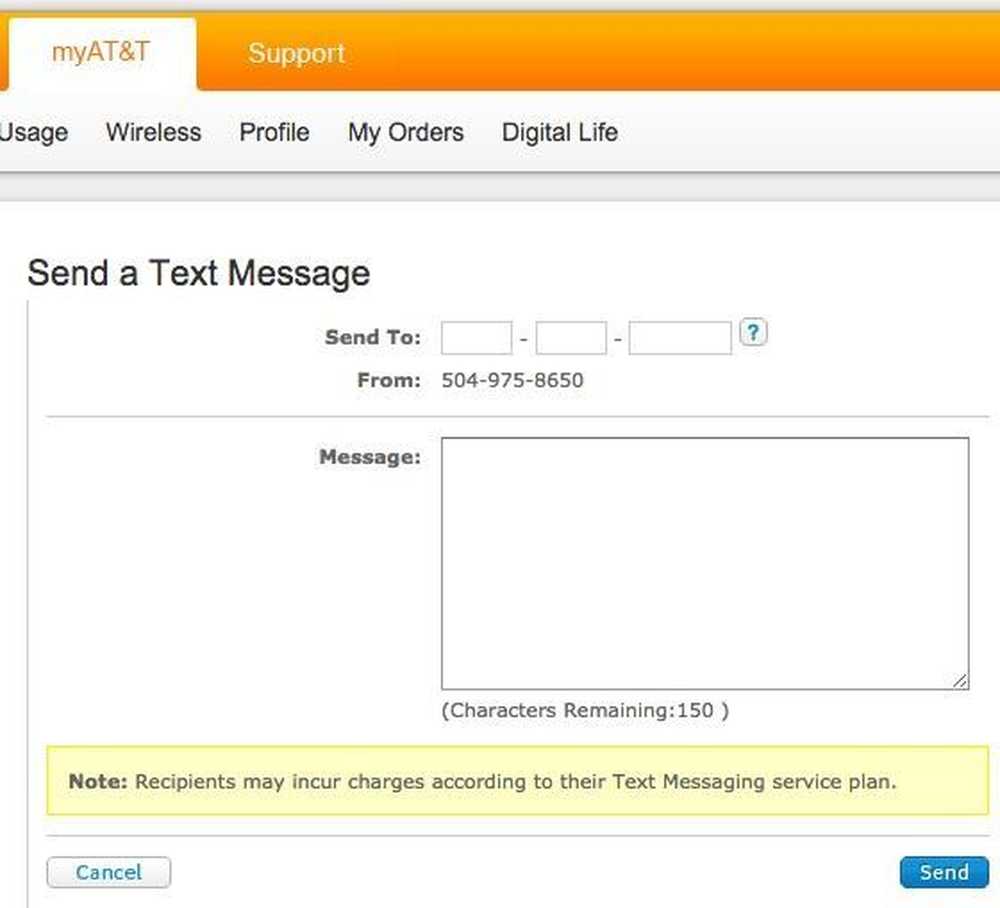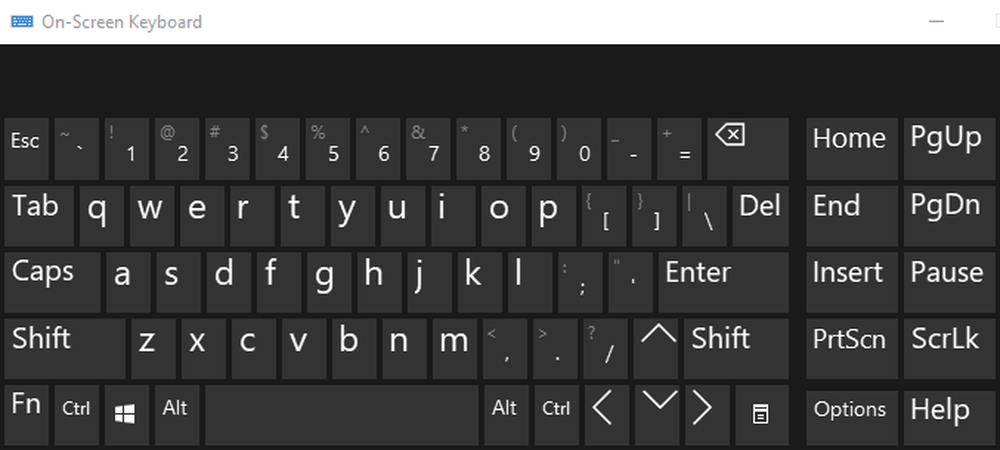Siųsti el. Laiškų atsakymus kitam gavėjui „Outlook 2007“
Šis straipsnis buvo parašytas „MysticGeek“, „Tech-Blogg“ tinklaraščiuose.
Ar kada nors norėjote įsitikinti, kad atsakymas grįžta į daugiau nei vieną el. Pašto adresą? Galbūt norėsite, kad kas nors automatiškai atsakytų į jūsų namų ir asmeninį adresą, arba galbūt norėsite įsitikinti, kad jūsų viršininkas yra įtrauktas į atsakymus, o ne perduoti jam pranešimus.
„Outlook“ leidžia nustatyti numatytąjį atsakymo adresą kitam nei jūsų el. Laiškas, tačiau į tą lauką taip pat galite naudoti daugiau nei vieną el. Pašto adresą, kuris nurodys gavėjo pašto klientui atsakyti į el. Pašto adresų sąrašą, o ne tik tavo.
Atidarykite „Outlook“ ir parašykite naują el. Laišką. Pasirinkite juostelėje skirtuką Parinktys ir pasirinkite „Tiesioginiai atsakymai“.

Tai pasirodys dialogo lange „Pranešimų parinktys“, kurioje galėsite pažymėti langelį „Turite atsakymus išsiųsti“, tada įveskite savo kontaktinius el. Pašto adresus laukelyje (arba naudokite Pasirinkti vardus, kad pasirinktumėte kontaktus).
Kiekvieną el. Paštą norite naudoti pusiau talonus ir įsitikinkite, kad laikote save sąraše, kitaip negalėsite gauti atsakymų.

Atminkite, kad negalite siųsti atsakymų į „Exchange“ platinimo sąrašą, kuris tikriausiai yra geras dalykas.
Kai gavėjas gauna pranešimą ir paspaudimų atsakymą, jie automatiškai atsakys į visus sąraše esančius el. Pašto adresus. Taip pat naudinga pažymėti, kad jie matys atsakymo adresus ir galės juos keisti, jei nori.